PS怎么撤销操作
PS怎么撤销操作?简单吗?
PS是一款非常好用的软件,P图也确实是一门技术活,使用过PS的朋友们都知道这个软件的功能齐全,想要掌握所有功能可不容易。那么,PS怎么撤销操作呢?下面给大家分享一下PS怎么撤销操作的方法,快来看看吧。
点击编辑选择后退一步,快捷键:ALT+Ctrl+Z。退一步撤销一个操作步骤,直到退到错误步骤消失。注意如果操作错误的不是最后一步骤,错误步骤和后面的操作步骤都会被撤销。
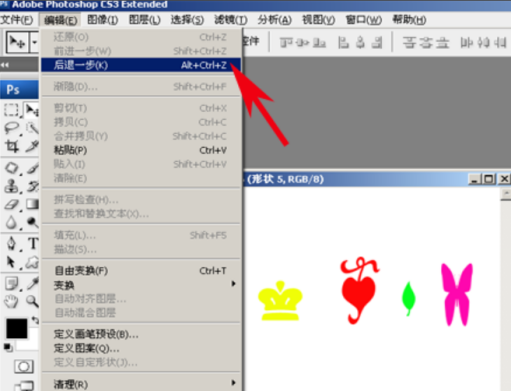
如果不小心将有用的步骤也后退掉了,则选择编辑前进一步。快捷键:Shift+Ctrl+Z。
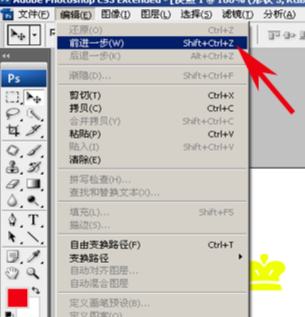
使用历史记录面板。在历史记录面板里选择要撤销的步骤将其选中,点击右键选择删除或者点击下面的垃圾桶,在出来的提示里确定。但是要删除的步骤和下面的都会被删除,上面的保留。
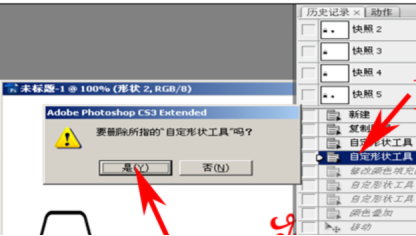
使用仿制图章工具遮盖。
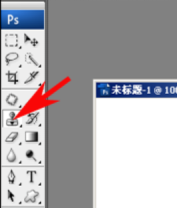
如果操作错误步骤在单独的一个图层里,直接将这个图层删除,重新做。
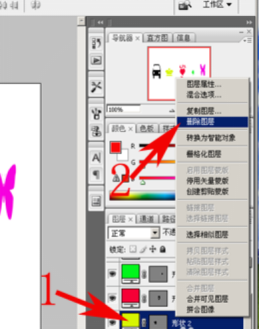
使用Ctrl+Z键。但是这个组合键不管按多少次只可撤销最后一步。
那么以上就是PS怎么撤销操作的步骤方法啦!小伙伴们学会了吗?如果遇到其他不懂的问题,也可以随时来向小编咨询哦!PS作为创新领域的技术,它将理念和智慧视觉化,并感染不同的受众。若能够熟练使用PS将可以在设计过程中体会到不同领域的新知,并在不断挑战自己的认知和技术中成长。
本篇文章使用以下硬件型号:联想小新Air15;系统版本:win10;软件版本:PS(CC2017)。
PS怎么撤销操作?
我们在平时修图做图的时候都会用到PS,那么在你进行完操作之后发现上一步骤操作错了,又不能把真个文件都关闭掉,这时候就要用到撤销功能了,那么PS怎么撤销操作,今天就跟大家分享操作步骤,小伙伴们认真看一看!
1.首先我们打开电脑里的PS软件,点击【窗口】选择【历史记录】把历史记录的窗口调出来,(如下图红色圈出部分所示)。
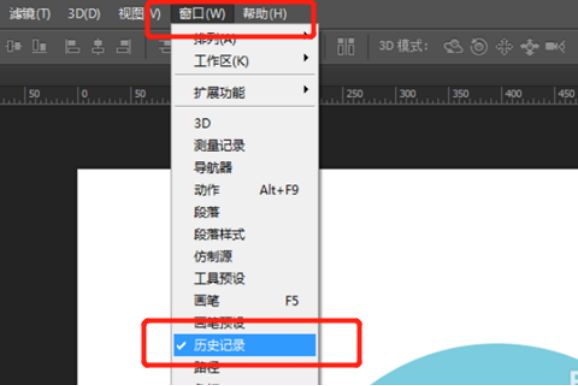
2.其次,打开这个窗口后,不想要哪一步就鼠标左键点到它上面的那步,如果选错了还可以点回来。
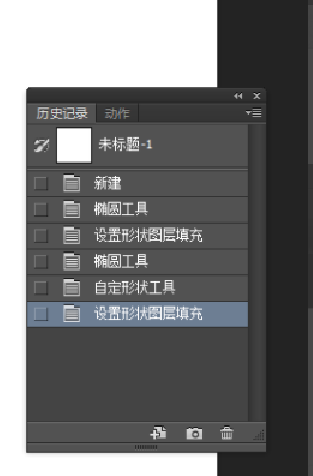
3.或者直接选择不想要的那一步,右键删除。也可以用【快捷键ctrl+z】来达到撤销的目的,但是ctrl+z只能返回一层,想返回多次,就一直按【快捷键ctrl+alt+z】。
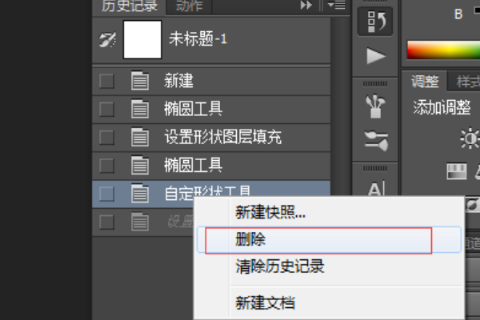
4.一般默认的PS历史记录只有20步左右,这对我们作图来说,往往不够用。所以我们一般要先增加步数再作图,我们点击【编辑】,再点击【首选项】选项,再点击首选项下的【常规】选项,(如图所示)。
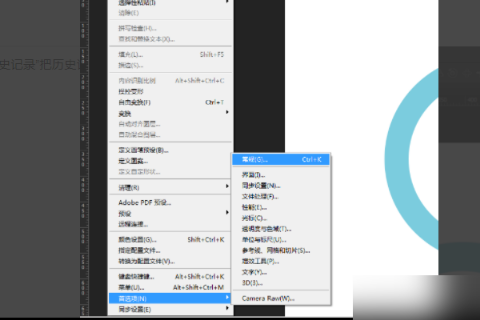
5.然后我们选择【性能】右边有一个【历史记录状态】可以用来增加或减少相应的步数,弄完后点击确定即可,(如图红色箭头出所示)。
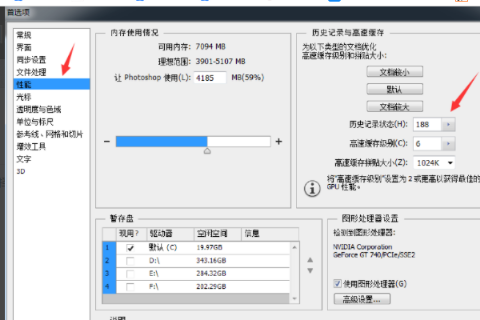
以上的5步操作方法就是PS怎么撤销操作的具体操作步骤,各位小伙伴们按部就班重复操作几次,这样就可以熟练掌握这个功能了。最后,希望以上的操作步骤可以帮助到大家!
本篇文章使用以下硬件型号:联想小新Air15;系统版本:win10;软件版本:PS CC2017。


